在使用 WPS 制作 Excel 表格后,进行打印或导出为 PDF 格式时,可能会遇到表格数据显示不全的情况,即使调整了页边距也无法解决。这种问题会影响表格的输出效果和使用,需要找到有效的解决方法。
以下图为例,打印预览时Excel表格数据内容显示不全(导出PDF格式时内容显示不全解决方法一样),如下图所示
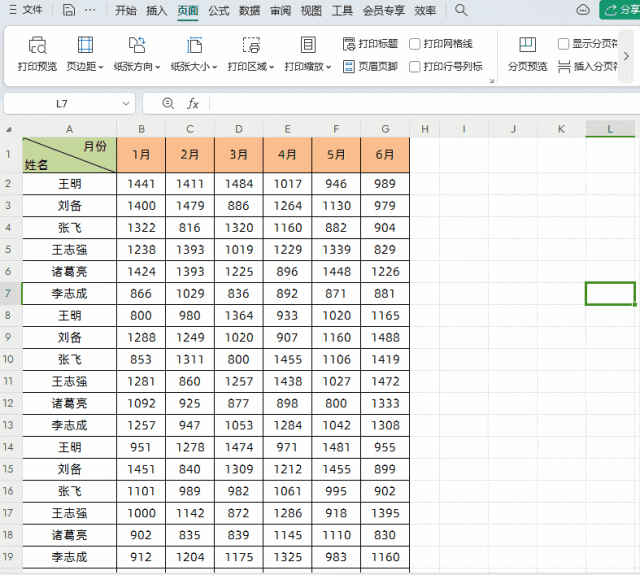
解决方法步骤:
1、切换视图为分页预览:
默认情况下,Excel 表格视图为普通显示。点击【视图】-【分页预览】,此时可以看到蓝色的分页线。分页预览模式可以直观地显示表格在打印或导出时的分页情况,帮助用户确定数据是否完整显示在一页上。
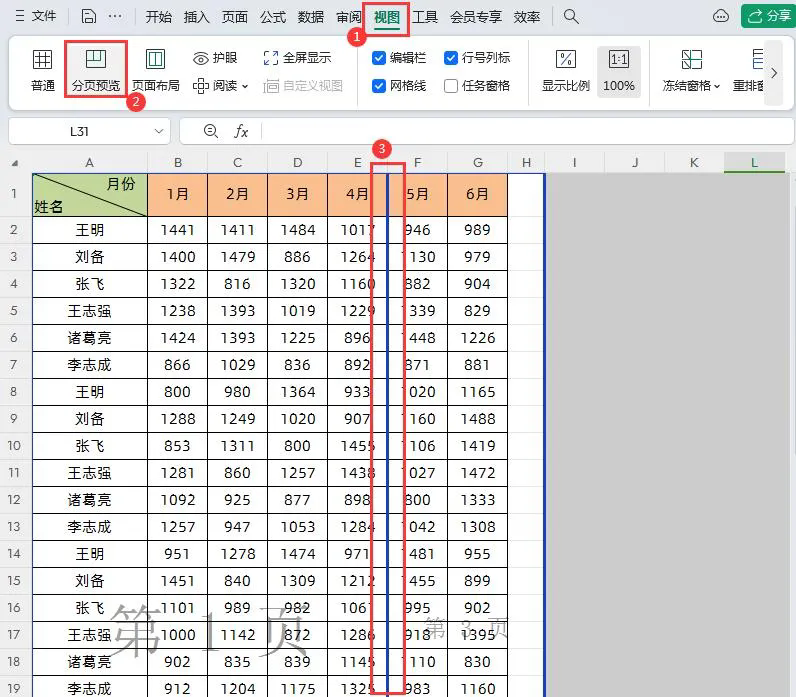
2、调整分页线:
观察分页线的位置,如果表格数据被分页线分割,导致部分数据显示在另一页上,就会出现显示不全的问题。此时,只需要将多余的分页线往右拉,使整个表格数据在同一页显示。通过调整分页线,可以控制表格在打印或导出时的页面布局,确保所有数据都能完整显示在一页上。

注意事项:
- 调整分页线时要注意数据的完整性和布局的合理性,避免因过度调整导致数据重叠或格式混乱。
- 在进行打印或导出之前,最好先进行打印预览或 PDF 预览,以确保表格数据显示完整且格式正确。
- 如果表格数据较多,可以考虑调整字体大小、行高、列宽等,以适应页面大小,确保数据能够完整显示。
总结:
当 Excel 表格在打印或导出 PDF 格式时出现内容显示不全的问题时,可以通过切换到分页预览模式并调整分页线的方法来解决。这个小技巧简单实用,能够帮助用户轻松搞定表格数据显示不全的问题,提高表格的输出效果和使用价值。


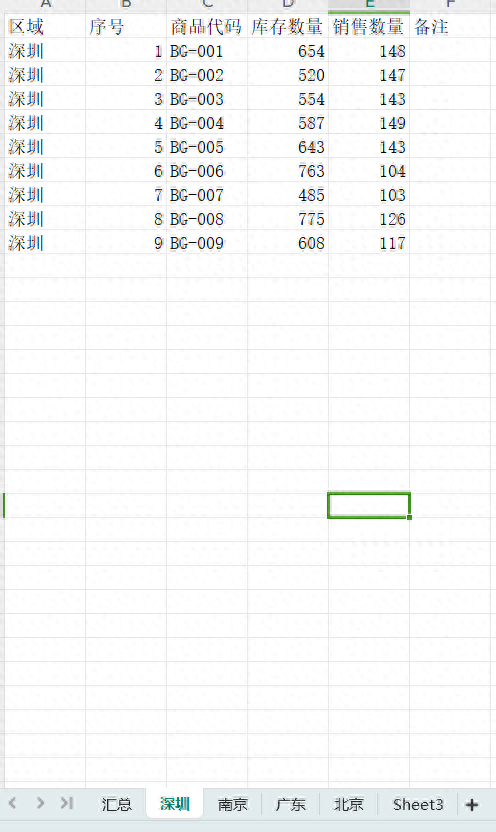
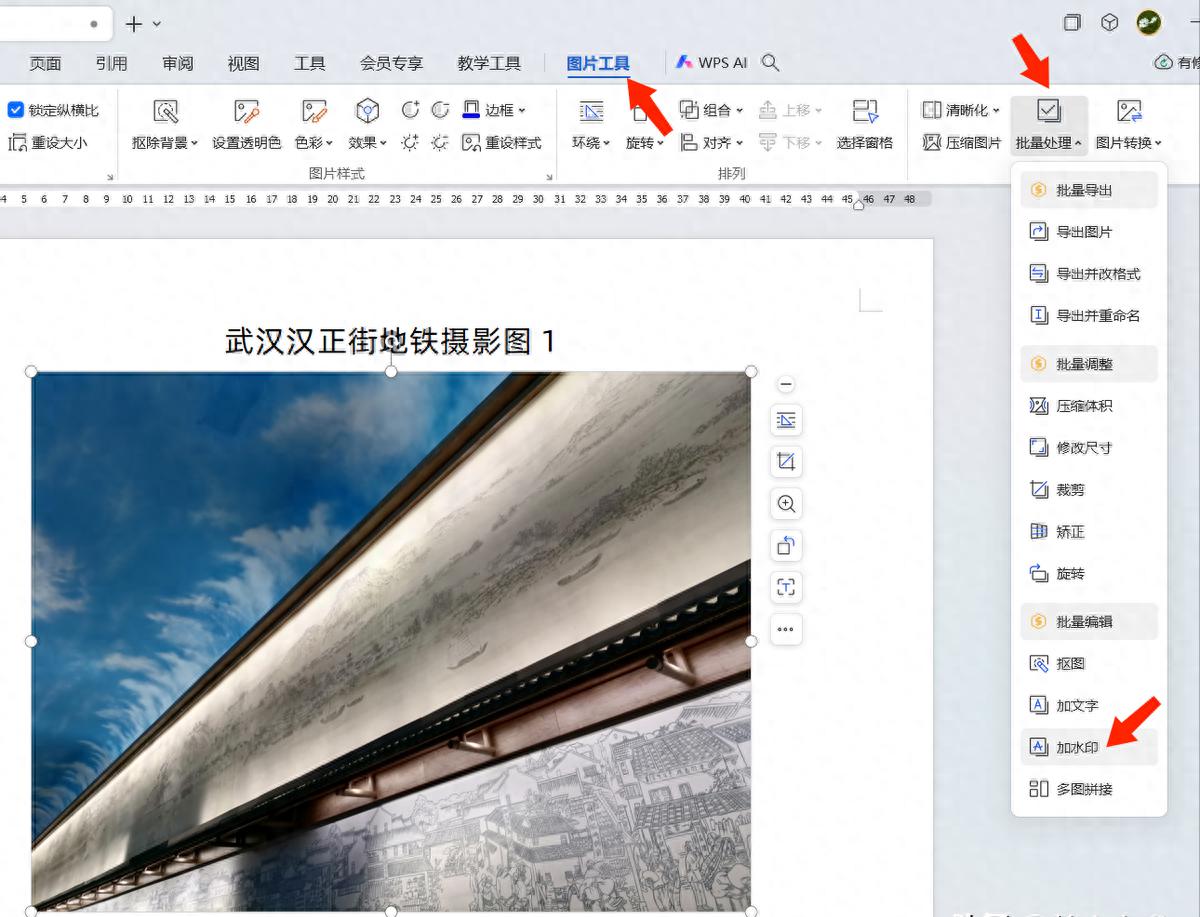

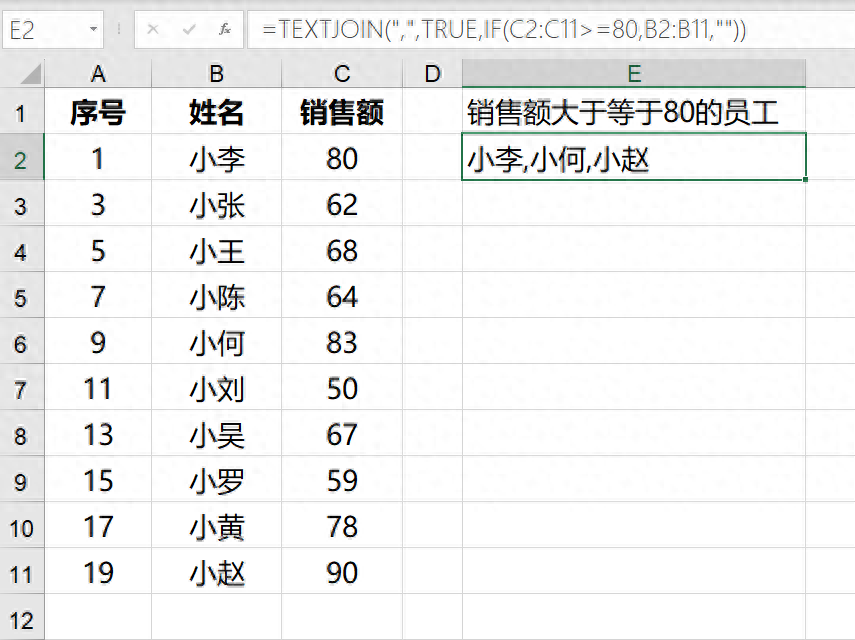

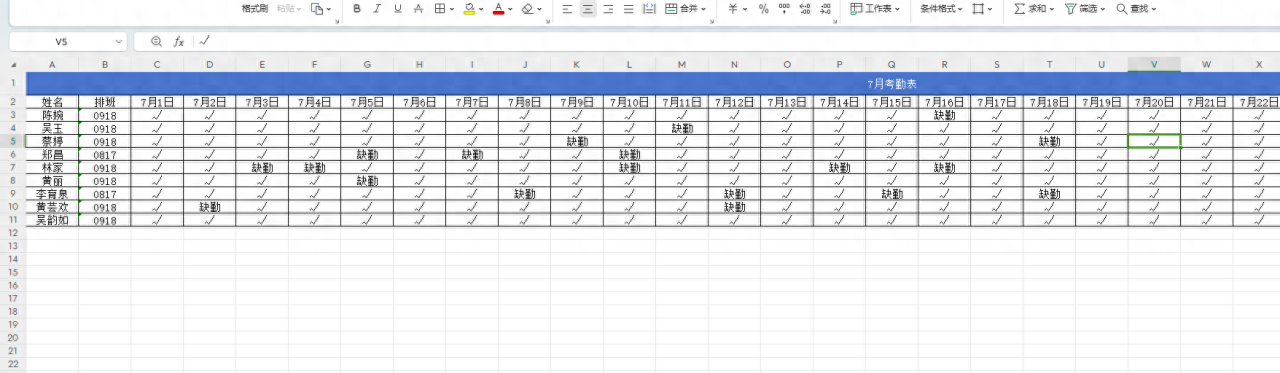

评论 (0)